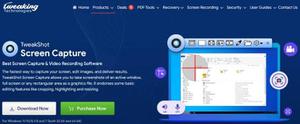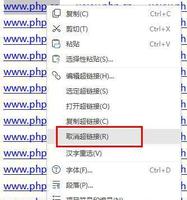如何在iPadOS17和16中使用手势在iPad上截取屏幕截图
在 iPad 上截屏是不是让您的手指难以操作?嗯,听到这个消息你一定会眼前一亮。为了获得理想的屏幕截图而费力使用按钮的日子已经一去不复返了。现在,您可以使用手势在 iPad 上轻松截取屏幕截图!不浪费任何时间,让我们开始使用这个简单而直观的指南。
- 如何在 iPadOS 17 中使用手势截屏
- 如何在 iPadOS 16 中使用手势截屏
如何在 iPadOS 17 中使用手势截屏
iPad 提供的不仅仅是传统的屏幕截图方法。凭借其友好的用户界面,用户可以使用手势轻松截取屏幕截图。
- 访问iPad 上的“设置”应用程序。
- 选择多任务处理和手势以继续。
- 从角落打开滑动中心。

- 出现提示时,为“左下角”或“右下角”分配一个操作,无论您喜欢哪种手势。

- 您可以在此处选择以下任一选项:
- 关:禁用相应的操作。
- 截图:对特定界面进行截图。
- 快速笔记:您可以随时调用快速笔记。

如何在 iPadOS 16 中使用手势截屏
对于那些对 Beta 更新持谨慎态度且未注册iPadOS 17 开发者 Beta 的人,不用担心;我已经帮你解决了。
以下步骤反映了在 iPadOS 16 中启用屏幕手势的过程。
- 在 iPad 上启动“设置”应用程序。
- 导航至常规菜单 → 选择手势。
- 现在,打开“允许手指从角落滑动”。
- 在“左角滑动”和“右角滑动”之间选择一个操作。
- 最后,为相应的操作选择屏幕截图操作。如果您愿意,您还可以为未触及的操作启用快速注释。
常问问题
某些应用程序或内容中的屏幕截图是否有任何限制?
是的,出于隐私或版权方面的考虑,某些应用程序或内容可能对截屏有特定限制。例如,银行应用程序或流媒体平台可能会在查看敏感信息或受版权保护的内容时禁用屏幕截图。
滑动风格!
这可能看起来有点幼稚,但此功能将开启您从未想象过的新水平的生产力和便利性。借此机会保留难忘的时刻或简单地分享重要信息。请记住,只需轻轻一扫即可。因此,继续吧,运用您新发现的知识,并与朋友、家人或同事分享您的屏幕截图。
以上是 如何在iPadOS17和16中使用手势在iPad上截取屏幕截图 的全部内容, 来源链接: utcz.com/dzbk/923309.html